# Rahmenprogramm
Erinnerungen sind ein goldener Rahmen, der jedes Bild freundlicher macht.
– Carl Zuckmayer, dt. Dramatiker
Die Frame-Technologie ist nichts anderes als das Unterteilen des Browserfensters in mehrere kleinere Fenster, respektive Rahmen. In diesen einzelnen Rahmen können dann unterschiedliche HTML-Dokumente oder andere Datenquellen dargestellt werden.
# Was sind Frames?
Um etwas mehr ins Detail gehen zu können, möchte ich Sie zunächst darauf hinweisen, dass Sie den Browser als ein ganzes Fenster betrachten sollten, in dem einfach ein HTML-Dokument dargestellt wird. Durch spezielle Anweisungen wird dieses eine Fenster in mehrere Teile »zerlegt«. Dadurch erhalten Sie mehrere kleinere Fenster, in denen jeweils ein HTML-Dokument angezeigt werden kann. Diese kleineren Fenster werden Frames genannt.
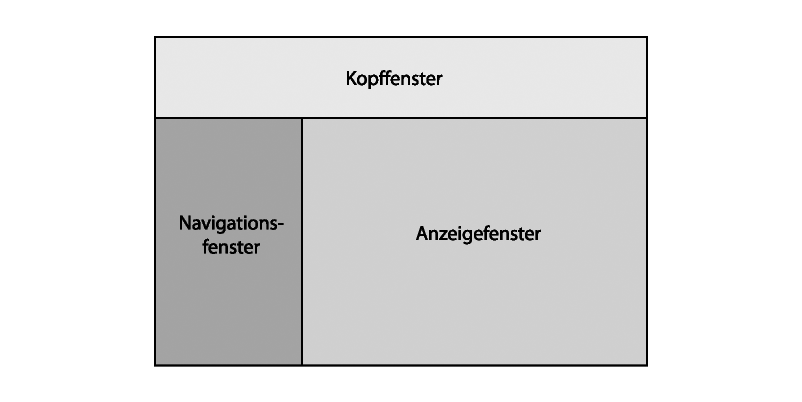 Abbildung 7.1: Beispielschema für eine auf Frames basierende Webseite
Abbildung 7.1: Beispielschema für eine auf Frames basierende Webseite
Der Vorteil besteht darin, dass Sie ein Fenster beispielsweise so unterteilen können, dass Sie ein Kopffenster, ein Navigationsfenster und ein Anzeigefenster erhalten. Im Kopffenster wird etwa ein HTML-Dokument mit einem Logo angezeigt, in der Navigationsleiste wird ein HTML-Dokument mit verschiedenen Links zu den einzelnen Seiten der Webseite angezeigt, und im Anzeigefenster wird immer die gewählte Seite dargestellt. Dadurch steht zum einen dem Benutzer immer die gleiche Navigationsstruktur zur Verfügung, zum anderen müssen Sie nur die Links im Navigationsdokument ändern und nicht die in jedem einzelnen Dokument. Des Weiteren sind damit interessante Gestaltungsmöglichkeiten gegeben, die ohne Frames nur bedingt zu realisieren wären.
Der Nachteil sind die höheren Ladezeiten der Webseite, da der Benutzer nun nicht nur ein Dokument, sondern gleich vier laden muss. Das vierte ist in diesem Fall das Basisdokument, das die Frames erzeugt. Jedoch ist dies in heutigen Zeiten nicht mehr ganz so abschreckend wie noch vor ein paar Jahren, als viele Benutzer nur über langsame Modemverbindungen ins Internet verfügten. Tatsächlich werden Frames aber eher selten zur Gestaltung einer Webseite verwendet, da viele der Meinung sind, Frames seien langweilig, alt und behinderten in der künstlerischen Gestaltung einer Webseite. Dennoch sind sie noch immer ein probates Mittel, um schnell und einfach eine übersichtlich strukturierte Seite zu gestalten.
# Grundgerüst
Wie Sie schon bei der Erstellung von Tabellen gesehen haben, verwendet man auch für Frames ein spezielles Element, das die gesamte Definition enthält: frameset. Der große Unterschied zu anderen HTML-Dokumenten besteht darin, dass frameset anstelle des body-Elements notiert wird. Dadurch ist es prinzipiell nicht mehr möglich, Elemente zu notieren, die nicht zur Definition der Frames gehören.
Auch die DTD ist eine andere. Bisher haben Sie die Variante transitional für Ihre HTML-Dokumente verwendet. Nun kommt die Variante frameset zum Einsatz. Das Grundschema eines Dokuments, das Frames erzeugen soll, sieht also wie folgt aus:
<!DOCTYPE HTML PUBLIC "-//W3C//DTD HTML 4.01 Frameset//EN">
<!-- Kommentar zum Inhalt des Dokumentes //-->
<html>
<head>
<title>Titel</title>
</head>
<frameset>
<!-- hier folgt die Framedefinition //-->
</frameset>
</html>
Listing 7.1: Grundgerüst eines auf Frames basierenden HTML-Dokuments
Dieses Grundgerüst ist eine gute Basis für spätere Webseiten-Projekte mit Frames – jedoch eben nur ein Grundgerüst. Bisher wurde dem Browser nämlich nichts weiter mitgeteilt, als dass Frames verwendet werden sollen; er weiß aber noch nicht, wie er das Fenster zu segmentieren hat. Dafür benötigen Sie eines oder beide der Attribute rows und cols.
teilen
Mit dem Attribut rows können Sie ein Fenster horizontal teilen. Es wird im Start-Tag des frameset-Elements notiert und bekommt als Parameter die einzelnen Größen der Segmente zugewiesen, die durch Kommata getrennt werden.
<!DOCTYPE HTML PUBLIC "-//W3C//DTD HTML 4.01 Frameset//EN">
<!-- Horizontale Frames //-->
<html>
<head>
<title>Listing 7.2</title>
</head>
<frameset rows="50%,50%">
<!-- hier folgt die Framedefinition //-->
</frameset>
</html>
Listing 7.2: Vertikale Teilung des Browserfensters
Die Angabe <frameset rows="50%,50%"> erzeugt nun zwei Frames mit jeweils 50 Prozent Höhe des Original-Fensters. Die Reihenfolge der Größenzuweisung ist in diesem Fall von oben nach unten. Der erste Wert definiert also die Größe des ersten Segments, der zweite Wert die Größe des zweiten Segments und der letzte Wert entsprechend die Größe des letzten Segments.
Das Attribut cols segmentiert das Browserfenster vertikal. Es wird ebenfalls im Start-Tag des frameset-Elements notiert und bekommt als Parameter die Größen der einzelnen Segmente zugeteilt.
<!DOCTYPE HTML PUBLIC "-//W3C//DTD HTML 4.01 Frameset//EN">
<!-- Vertikales Frames //-->
<html>
<head>
<title>Listing 7.3</title>
</head>
<frameset cols="25%,75%">
<!-- hier folgt die Framedefinition //-->
</frameset>
</html>
Listing 7.3: Horizontale Teilung des Browserfensters
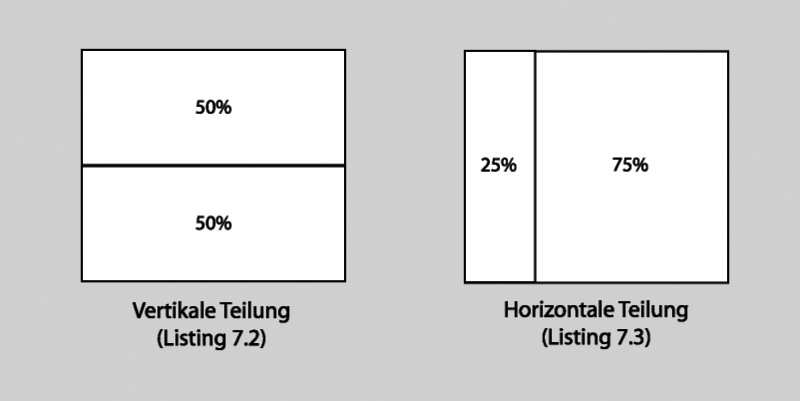 Abbildung 7.2: Schematische Darstellung der Listings 7.2 und 7.3
Abbildung 7.2: Schematische Darstellung der Listings 7.2 und 7.3
Die beiden Listings 7.2 und 7.3 sind noch nicht komplett, was auch der Grund dafür ist, dass sie im Browser noch kein darstellbares Ergebnis liefern, und die Abbildung 7.2 eine schematische Darstellung ist.
Um nun also den Quellcode zu komplettieren, benötigen Sie das frame-Element. Dieses Element definiert das Verhalten und die optische Gestaltung der einzelnen Frames und legt fest, welches HTML-Dokument angezeigt werden soll. Als Parameter für das Attribut src (engl. source, dt. Quelle) wird das darzustellende HTML-Dokument angegeben.
<!DOCTYPE HTML PUBLIC "-//W3C//DTD HTML 4.01 Frameset//EN">
<!-- Komplettes Beispiel //-->
<html>
<head>
<title>Listing 7.4</title>
</head>
<frameset rows="25%,75%">
<frame src="list7.4a.htm" name="oben">
<frame src="list7.4b.htm" name="unten">
</frameset>
</html>
Listing 7.4: Vollständiges Frameset-Beispiel
Die Reihenfolge der Frame-Definition wird von oben nach unten angegeben. Sie müssen also für jedes Segment ein frame-Element notieren und ihm ein HTML-Dokument zuweisen. Außerdem können Sie es über das name-Attribut mit einem Namen versehen.
Auf die Abbildung der Quelldokumente der einzelnen Segmente aus Listing 7.4 wird hier verzichtet, da sie jeweils lediglich eine Überschrift enthalten. Sie finden die Listings jedoch auf der dem Buch beiliegenden CD‑ROM im Verzeichnis x:\listings\html. Für das obere Segment wurde das Dokument list7.4a.html und für das untere list7.4b.html verwendet.
Bisher haben Sie die Höhe bzw. Breite eines Frames in Prozent angegeben. Dabei sollten Sie immer darauf achten, dass diese Werte zusammengerechnet 100 Prozent ergeben. Ansonsten kann es zu Fehldarstellungen kommen. Alternativ können Sie auch eine Angabe in Pixel machen. Dabei wird einfach die Anzahl der Pixel ohne besonderes Zeichen notiert.
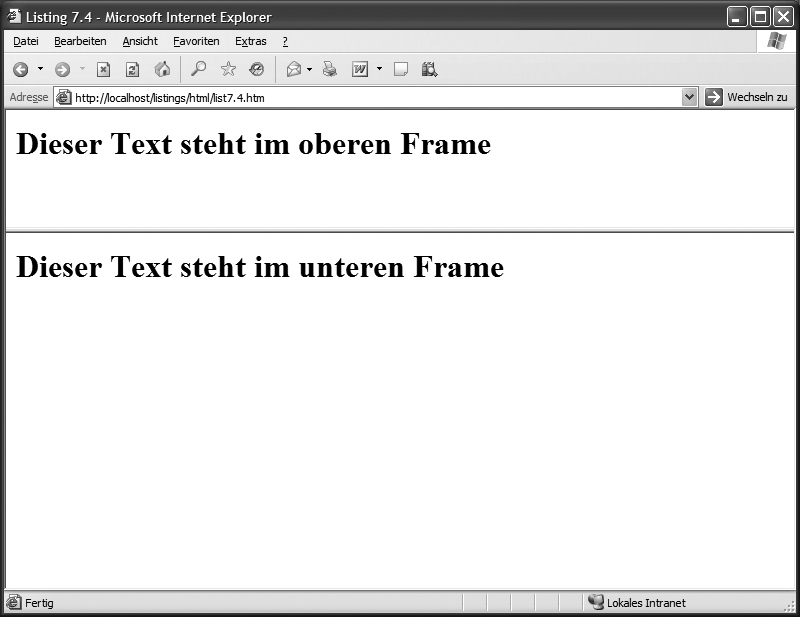 Abbildung 7.3: Darstellung des Listings 7.4 im Internet Explorer 6.0
Abbildung 7.3: Darstellung des Listings 7.4 im Internet Explorer 6.0
Da jedoch die Bildschirmauflösung und auch die Größe des Browserfensters auf jedem Computer unterschiedlich sind, kann es zu Problemen kommen, da Sie nie voraussehen können, welche Auflösung der Benutzer gerade eingestellt hat. Aus diesem Grund können Sie anstelle einer Prozent- oder Pixelangabe auch ein Sternchen »*« notieren. Dies bedeutet, dass der restliche zur Verfügung stehende Platz für das Segment verwendet werden soll.
<frameset rows="250,*">
Diese Angabe weist den Browser an, das erste Segment mit einer Höhe von 250 Pixel darzustellen und den zweiten Frame mit dem noch zur Verfügung stehenden Platz. Natürlich gilt diese Möglichkeit auch für das Attribut cols, und die Reihenfolge kann ebenfalls getauscht werden – je nachdem, welches der Segmente den übrig bleibenden Raum zur Darstellung erhalten soll.
<frameset cols="125,*">
<frameset rows="*,200">
<frameset cols="*,*">
Die letzte Angabe entspricht der Angabe cols="50%,50%". Der zur Verfügung stehende Platz wird also gleichmäßig auf beide Frames aufgeteilt.
Bei der Anzahl der einzelnen Segmente sind Sie natürlich nicht auf zwei festgelegt. Je mehr Größenangaben Sie in cols oder rows notieren, umso mehr Segmente ergeben sich.
<frameset cols="25%,10%,10%,*">
Diese Angabe erzeugt insgesamt vier Segmente, das erste ist 25 Prozent breit, das zweite und dritte sind je 10 Prozent breit, und das vierte bekommt die restliche Breite zur Verfügung gestellt.
<frameset rows="50,150,*,10%">
Auch diese Angabe erzeugt vier Segmente. Das erste ist 50 Pixel hoch, das zweite 150 Pixel, die Breite des dritten richtet sich danach, wie viel Platz zur Verfügung steht, und das vierte nimmt 10 Prozent des Platzes ein.
Noch einmal der Hinweis: Je mehr Segmente Sie definieren und somit auch je mehr Dokumente Sie laden müssen, umso länger dauert der vollständige Aufbau auf Seiten des Benutzers. Versuchen Sie also, alle zu ladenden HTML-Dokumente inklusive der Grafiken die 100-kB-Marke nicht überschreiten zu lassen.
Wenn Sie die Attribute cols und rows gleichzeitig im frameset-Start-Tag notieren, können Sie das Fenster sowohl horizontal als auch vertikal teilen.
<frameset rows="250,*" cols="15%,15%,70%">
Das Browserfenster wird horizontal in drei und vertikal in zwei Segmente unterteilt. Dadurch erhalten Sie insgesamt sechs einzelne Frames. Die Definition der einzelnen Segmente mit dem frame-Element erfolgt nun nach der Regel »von links nach rechts, von oben nach unten«. In Abbildung 7.4 wird diese Reihenfolge noch einmal veranschaulicht.
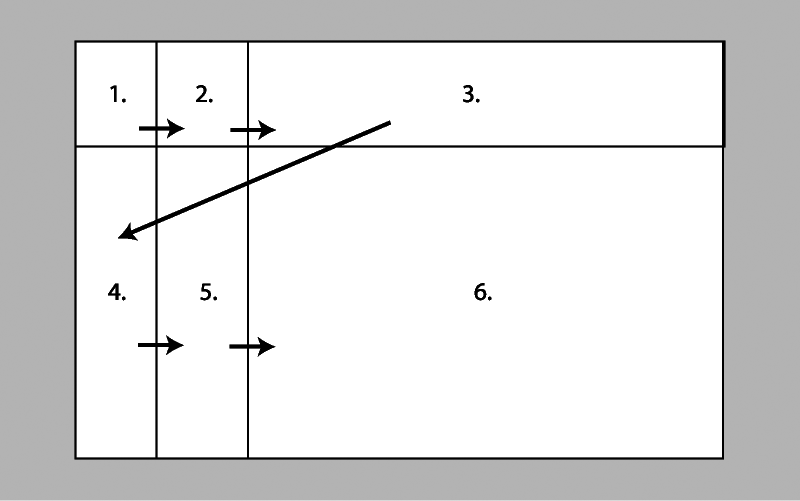 Abbildung 7.4: Reihenfolge der Segment-Definitionen
Abbildung 7.4: Reihenfolge der Segment-Definitionen
Wenn Sie eine Seite planen, die über viele Segmente verfügen soll, machen Sie sich vorher am besten eine Skizze, da die Umsetzung dann wesentlich leichter von der Hand geht.
# Verschachtelung
Bisher haben Sie nur gleichmäßig segmentierte Browserfenster kennen gelernt. Es ist aber durchaus möglich, einen Frame ein weiteres Mal zu segmentieren. Diesen Vorgang bezeichnet man als Verschachteln, da Sie innerhalb eines frameset-Elements ein weiteres frameset-Element anstelle eines frame-Elements notieren. Ein grafisches Beispiel für eine solche Verschachtelung finden Sie in Abbildung 7.5. Dieses Schema werden Sie nun in HTML umsetzen.
Zuerst definieren Sie ganz normal das Frame-Grundgerüst und den ersten Frame. Das Kopffenster soll über eine Höhe von 200 Pixel verfügen und der untere Frame über die restliche Höhe. Außerdem weisen Sie dem oberen Frame das Quelldokument list7.5a.html und den Namen kopf zu.
<frameset rows="200,*">
<frame src="list7.5a.html" name="kopf">
Anstelle des zweiten frame-Elements folgt nun das zweite frameset-Element. Der linke Frame soll 25 Prozent breit sein und der rechte Frame 75 Prozent. Außerdem soll der linke Frame das HTML-Dokument list7.5b.html anzeigen und den Namen navigation bekommen und der rechte Frame das Dokument list7.5c.html und den Namen anzeige.
Die Dokumente, die in den einzelnen Frames dargestellt werden sollen, finden Sie auf der dem Buch beiliegenden CD‑ROM im Verzeichnis x:\listings\html. Die Namen der Dokumente lauten list7.5a.html, list7.5b.html und list7.5c.html.
<frameset cols="25%,75%">
<frame src="list7.5b.html" name="navigation">
<frame src="list7.5c.html" name="anzeige">
</frameset>
Anschließend können Sie die Frame-Definition abschließen.
</frameset>
Das Ergebnis können Sie in Abbildung 7.5 betrachten, das vollständige HTML-Dokument finden Sie in Listing 7.5.
<!DOCTYPE HTML PUBLIC "-//W3C//DTD HTML 4.01 Frameset//EN">
<!-- Verschachtelte Frames //-->
<html>
<head>
<title>Listing 7.5</title>
</head>
<frameset rows="200,*">
<frame src="list7.5a.htm" name="kopf">
<frameset cols="25%,75%">
<frame src="list7.5b.htm" name="navigation">
<frame src="list7.5c.htm" name="anzeige">
</frameset>
</frameset>
</html>
Listing 7.5: Beispiel für verschachtelte Frames
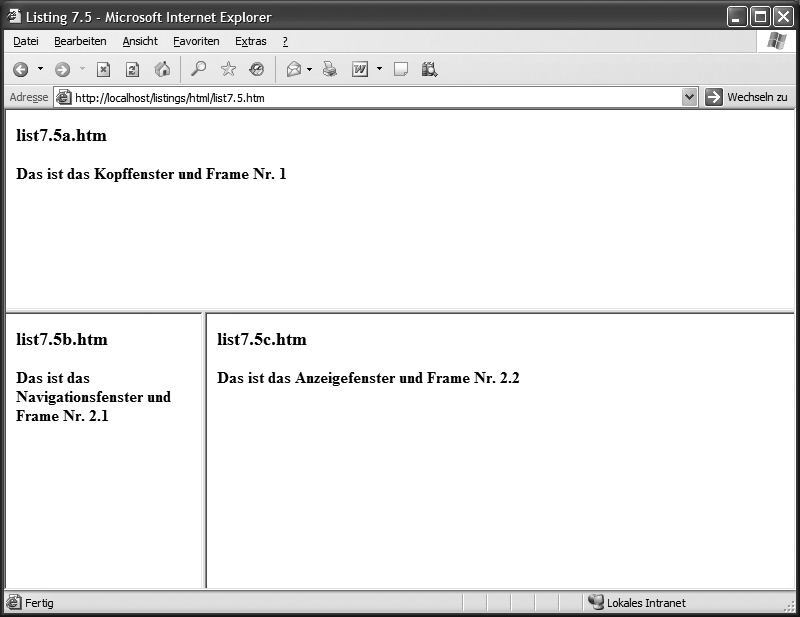 Abbildung 7.5: Darstellung des Listings 7.5 im Internet Explorer 6.0
Abbildung 7.5: Darstellung des Listings 7.5 im Internet Explorer 6.0
Bei der Definition von verschachtelten Frames kann es vorkommen, dass Sie aufgrund einer sehr tiefen Verschachtelung den Überblick verlieren. Zeichnen Sie sich deshalb vorher das Schema auf ein Blatt Papier, und nummerieren Sie die Frames in der Reihenfolge, in der sie erstellt werden müssen. Als Art für die Nummerierung sollten Sie eine Nummerierung verwenden, wie sie auch in Büchern vorkommt, also 1, 1.1, 1.1.1. So behalten Sie am Ende den Überblick. Außerdem sollten Sie niemals vergessen, das name-Attribut mit einem eindeutigen Wert in jedem frame-Element zu notieren. Dieser Wert darf nicht mehrmals vorkommen. Den Grund dafür erfahren Sie weiter unten.
Auch wenn der Internet Explorer ab der Version 3 und Netscape ab Version 2 die Frame-Technologie unterstützen, kann es immer einmal vorkommen, dass ein Benutzer einen Browser verwendet, der Frames nicht darstellen kann. Notieren Sie deshalb vor dem letzten frameset-Ende-Tag das Element noframes. Der Inhalt dieses Elements – im optimalen Fall ein Link zu einer Variante Ihrer Webseite, die keine Frames verwendet – wird dann als Alternative zu den Frames dargestellt.
<frameset cols="..." rows="…">
<!-- Frame-Definitionen //-->
...
<noframes>
Ihr Browser unterstützt leider keine Frames.
<a href="keineframes.html">Hier gelangen Sie zu einer alternativen Seite.</a>
</noframes>
</frameset>
Das noframes-Element muss nur einmal notiert werden und nicht in jedem frameset-Element.
# Gestaltung der Frames
Normalerweise ist der Benutzer in der Lage, die Größe der einzelnen Frames manuell zu verändern. Gelegentlich ist das für ihn von Vorteil, manchmal kommt es aber vor, dass Sie Ihre Webseite so gestaltet haben, dass die Frames über feste, unveränderbare Größen verfügen sollen. Abhilfe schafft das Attribut noresize, das Sie ohne Parameter im frame-Element notieren können.
<frameset ...>
<frame src="seite1.html" name="f1">
<frame src="seite2.html" name="f2" noresize>
<frame src="seite3.html" name="f3">
...
</frameset>
Sowohl der Frame f2 als auch alle benachbarten Frames können jetzt nicht mehr in der Größe verändert werden. Sie müssen das Attribut noresize also nicht in jedem frame-Element notieren.
Erinnern Sie sich noch an das Attribut target des a-Elements? Dort können Sie z. B. den Parameter _blank angeben, damit ein Link in einem neuen Fenster geöffnet wird. Wenn Sie nun als Parameter für target den im name-Attribut angegebenen Wert eines frame-Elements zuweisen, wird der Link in dem Frame mit dem angegebenen Namen geöffnet. Nun können Sie auch verstehen, warum verschiedene Frames nicht denselben Namen haben dürfen.
<a href="ziel.html" target="anzeige">ziel.html öffnen</a>
Das HTML-Dokument ziel.html würde bei einem Klick auf den Link in dem Frame geöffnet werden, der im name-Attribut anzeige zugewiesen bekommen hat.
Neben dem Parameter _blank gibt es noch drei weitere Parameter, die aber nur in Verbindung mit Frames Sinn machen:
_self
Das Verweisziel wird im gleichen Frame wie der Link dargestellt._parent
Das Verweisziel wird im übergeordneten Frame dargestellt. Gibt es keinen übergeordneten Frame, wird es in einem neuen Fenster dargestellt._top
Dieser Parameter »sprengt« die gesamte Frame-Struktur und stellt das Verweisziel im gesamten Browserfenster dar.
Zwischen den einzelnen Segmenten bzw. Frames stellt der Browser automatisch einen Rahmen dar. Dieser Rahmen lässt sich in der Breite verändern oder auch ganz unterdrücken. Das Attribut frameborder müssen Sie im frame-Element notieren. Als Parameter geben Sie eine 1 oder eine 0 an. Die Voreinstellung ist 1 und bedeutet, dass die Rahmen dargestellt werden sollen, wohingegen 0 die Darstellung deaktiviert.
Die mit frameborder dargestellte Methode ist die HTML-konforme Variante, jedoch nicht die browser-konforme. Um wirklich die Darstellung der Rahmen zu unterdrücken, müssen Sie im frameset-Element Folgendes notieren:
frameborder="0" framespacing="0"
Diese Angabe unterdrückt im Internet Explorer die Darstellung aller Rahmen der Frames, die innerhalb diesesframesetdefiniert wurden.border="0"
Diese Angabe unterdrückt in Netscape die Darstellung der Rahmen der Frames, die innerhalb diesesframesetdefiniert wurden.
Um also die Rahmen sowohl im Internet Explorer als auch unter Netscape zu unterdrücken, müssen Sie frameborder="0" framespacing="0" border="0" im frameset-Start-Tag notieren.
In der Regel versucht ein Browser Inhalt, der über die Größe des Frames hinausgeht, so zu verschieben, dass er vollständig dargestellt wird. Kann er dies nicht mehr erledigen, zeigt er stattdessen Scrollbars (dt. Bildlaufleisten) an. Dieses Verhalten können Sie beeinflussen. Dazu notieren Sie das Attribut scrolling im frame-Element und weisen dem Attribut einen der drei folgenden Parameter zu:
| Parameter | Übersetzung | Erklärung |
|---|---|---|
| yes | ja | Teilt dem Browser mit, dass er die Bildlaufleisten immer anzeigen soll. |
| no | nein | Teilt dem Browser mit, dass er die Bildlaufleisten auf keinen Fall anzeigen soll. |
| auto | automatisch | Dies ist die Standard-Einstellung. Sie weist den Browser an, die Bildlaufleisten nur bei Bedarf darzustellen. |
Tabelle 7.1: Mögliche Parameter für das Attribut scrolling
Ein paar Beispiele:
<frame ... scrolling="yes">
<frame ... scrolling="no">
<frame ... scrolling="auto">
Verwenden Sie am besten immer den Parameter auto. Denn sollte der Benutzer eine kleinere Auflösung verwenden, als Sie annehmen, sind bestimmte Bereiche eines Dokuments nur noch durch Tricks erreichbar.
# Anwendungsgebiete
Die Anwendungsgebiete von Frames sind äußerst zahlreich, und es würde den Rahmen dieses Buches sprengen, sie alle detailliert aufzuführen. Ich möchte Ihnen aber trotzdem noch ein paar Beispiele nennen.
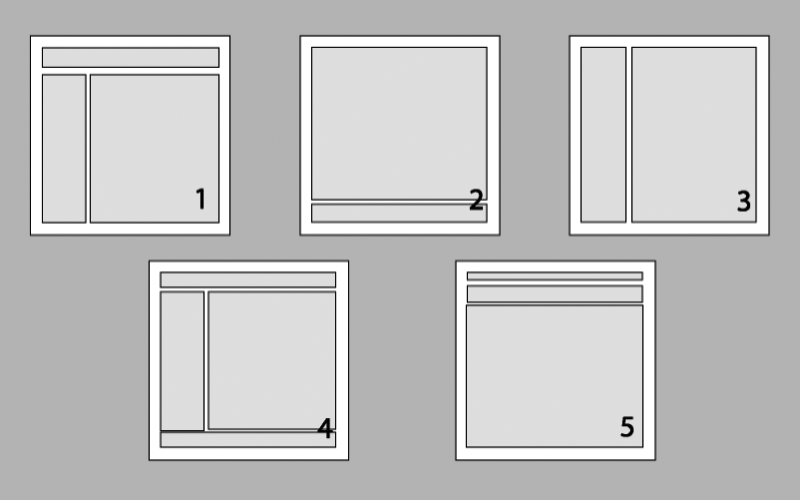 Abbildung 7.6: Verschiedene Frame-Designs
Abbildung 7.6: Verschiedene Frame-Designs
# Frame-Design 1
Dieses Design eignet sich optimal für eine Seite mit Banner bzw. Logo und einem Inhaltsverzeichnis bzw. Navigationsverzeichnis, da es eine sehr einfache und schnelle Navigation bietet.
# Frame-Design 2
Dieses Design besitzt lediglich zwei Frames und kann vor allem für Fußnoten eines Textes oder als »Vor-Zurück-Inhaltsverzeichnis«-Navigation verwendet werden, z. B. bei der Online-Ausgabe eines Buches.
# Frame-Design 3
Design Nummer 3 ist in seiner Art dem Frame-Design 1 sehr ähnlich. Es bietet jedoch keinen extra Frame für ein Banner oder Logo. Banner oder Logos lassen sich, wenn sie von den Abmessungen her klein sind, gut im oberen Teil des Inhalts- bzw. Navigationsverzeichnisses unterbringen.
# Frame-Design 4
Es bietet Platz für ein Logo oder ein Banner, ein Inhalts- bzw. Navigationsverzeichnis und für weitere Links, die thematisch nicht ins Navigationsverzeichnis passen, oder für rechtliche Hinweise und Ähnliches.
# Frame-Design 5
Dieses Design bietet eine Top-down-Hierarchie. Im obersten Frame lassen sich z. B. Links zu Hauptthemen anzeigen, darunter Links zu den einzelnen Unterthemen und im letzten Frame dann der eigentliche Inhalt. Im obersten Frame kann aber auch ein Logo, darunter die Seitennavigation und im untersten Frame der Inhalt angezeigt werden.
# Eingebettete Frames
Eingebettete Frames ähneln den normalen Frames nur in ihrem Nutzen. Während bei normalen Frames eine Unterteilung des Browserfensters vorgenommen wird, werden eingebettete Frames innerhalb des Dokuments ähnlich wie Grafiken dargestellt. Das Element, das dafür verwendet wird, ist iframe (engl. inner frame, dt. eingebettetes Fenster). Der Nachteil besteht jedoch wieder einmal bei der mangelhaften Unterstützung seitens der Browser. Der Internet Explorer kann iframe-Elemente seit der Version 3 darstellen, Netscape aber erst seit der Version 6.
Das vom img-Element bekannte src-Attribut definiert bei iframe-Elementen ebenfalls die Quelle, die dargestellt werden soll. Diese kann sowohl ein HTML-Dokument als auch jede andere darstellbare Datenquelle sein.
Beachten Sie, dass gewisse Datenquellen nur dann dargestellt werden können, wenn dem Browser der MIME-Typ mitgeteilt wurde. Verwenden Sie in solchen Fällen also immer das object-Element.
Mit den Attributen width und height können Sie die Darstellungsbreite und -höhe festlegen. Erlaubt sind Pixel- und Prozentangaben. Über den im name-Attribut festgelegten Namen können Sie dann durch Links das Verweisziel innerhalb des iframe-Elements darstellen.
<!DOCTYPE HTML PUBLIC "-//W3C//DTD HTML 4.01 Transitional//EN">
<!-- eingebettete Frames //-->
<html>
<head>
<title>Listing 7.6</title>
</head>
<body>
<h1 align="center">Eingebettete Frames</h1>
<iframe src="http://www.google.de/" width="500" height="250" name="innerframe" align="center">
<p>Ihr Browser unterstützt leider keine eingebetteten Frames.</p>
</iframe>
<p align="center">
<a href="http://www.google.de/" target="innerframe">Google.De</a><br>
<a href="http://www.galileo-press.de/" target="innerframe">Galileo Press</a><br>
<a href="http://www.tagesschau.de/" target="innerframe">Tagesschau</a>
</p>
</body>
</html>Listing 7.6: Beispiel für InnerFrames
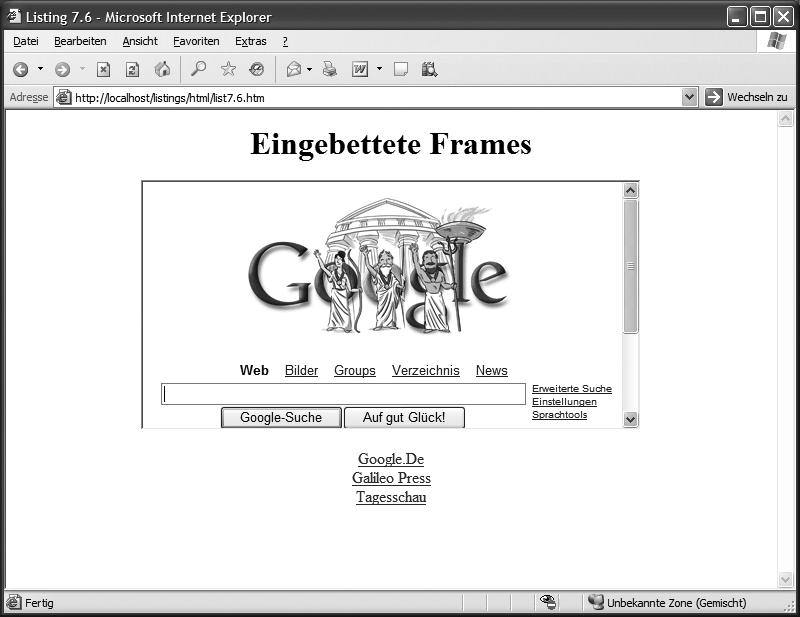 Abbildung 7.7: Darstellung des Listings 7.6 im Internet Explorer 6.0
Abbildung 7.7: Darstellung des Listings 7.6 im Internet Explorer 6.0
Wie auch schon bei normalen Frames besteht die Möglichkeit, dass der Browser des Benutzers keine eingebetteten Frames darstellen kann. In einem solchem Fall stellt der Browser den Inhalt dar, der im Gültigkeitsbereich des iframe-Elements notiert wurde. Geben Sie dort also immer eine Alternative an.
# Zusammenfassung
- Die Segmentierung erfolgt mit dem
frameset-Element und die Definition der einzelnen Rahmen mit demframe-Element. - Die einzelnen Frames werden von links nach rechts und von oben nach unten definiert.
- Das erste
frameset-Element in einem HTML-Dokument ersetzt dasbody-Element. - Frames können durch mehrere
frameset-Elemente verschachtelt werden.
# Fragen und Übungen
- Mit welchem Attribut kann ein Fenster horizontal segmentiert werden?
- Mit welchem Attribut kann ein Fenster vertikal segmentiert werden?
- Im Start-Tag welchen Elements werden die beiden Attribute notiert, nach denen in Frage/Übung 1 und 2 gefragt wird?
- Welche Angaben können zur Größe eines Frames gemacht werden?
- Mit welchem Zeichen wird einem Frame der noch verbleibende Platz zugewiesen?
- Worin besteht der Unterschied zwischen normalen und eingebetteten Frames?